Google Spreadsheets biedt de meeste, zo niet alle opties die Office Excel biedt - dit omvat functies zoals het afronden van getallen. Als u iets in een Google-blad wilt afronden, kunt u dit als volgt doen.
U moet een formule gebruiken - de Round-formule om precies te zijn. Klik in een lege cel en typ =ROUND(getal) en druk vervolgens op enter. Het door u ingevoerde getal wordt naar boven of beneden afgerond tot op de laatste decimaal. Zo wordt 9,52 afgerond op 9,50.
Tip: Afronden op deze manier volgt de normale regels - de getallen 0,1,2,3 en 4 worden naar beneden afgerond, terwijl 5,6,7,8 en 9 naar boven worden afgerond.
Als u uw getal op een bepaald aantal decimalen wilt afronden, kunt u dat ook doen. Het is dezelfde formule, maar in een iets ander formaat. Typ =ROUND(getal, decimalen) en druk op enter.
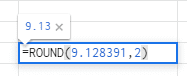
Een voorbeeld is =ROUND(9.1283912893, 2). In dit geval zou het resulterende getal 9,13 zijn.
Tip: Als u uw getal naar boven wilt afronden en daarbij de normale regels voor het naar boven afronden voor cijfers van 5 en hoger en omlaag voor 4 en lager wilt negeren, moet u in plaats daarvan de formule =ROUNDUP (getal, decimalen) gebruiken. =ROUNDUP(28.123, 2) zal resulteren in 28.13 (in plaats van 28.12 zoals het zou zijn in ROUND). Op dezelfde manier zou het tegenovergestelde =ROUNDDOWN(getal, decimalen) zijn. In dit geval wordt het getal altijd naar beneden afgerond en wordt =ROUNDDOWN(28.128, 2) 28.12 (in plaats van 28.13 zoals bij ROUND).